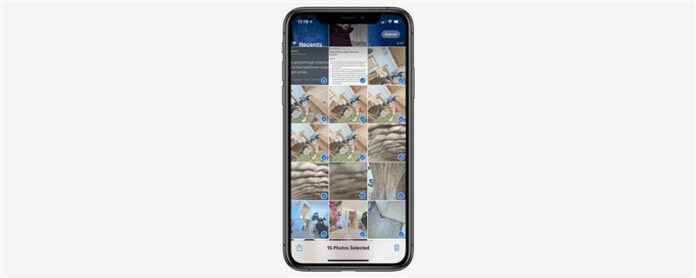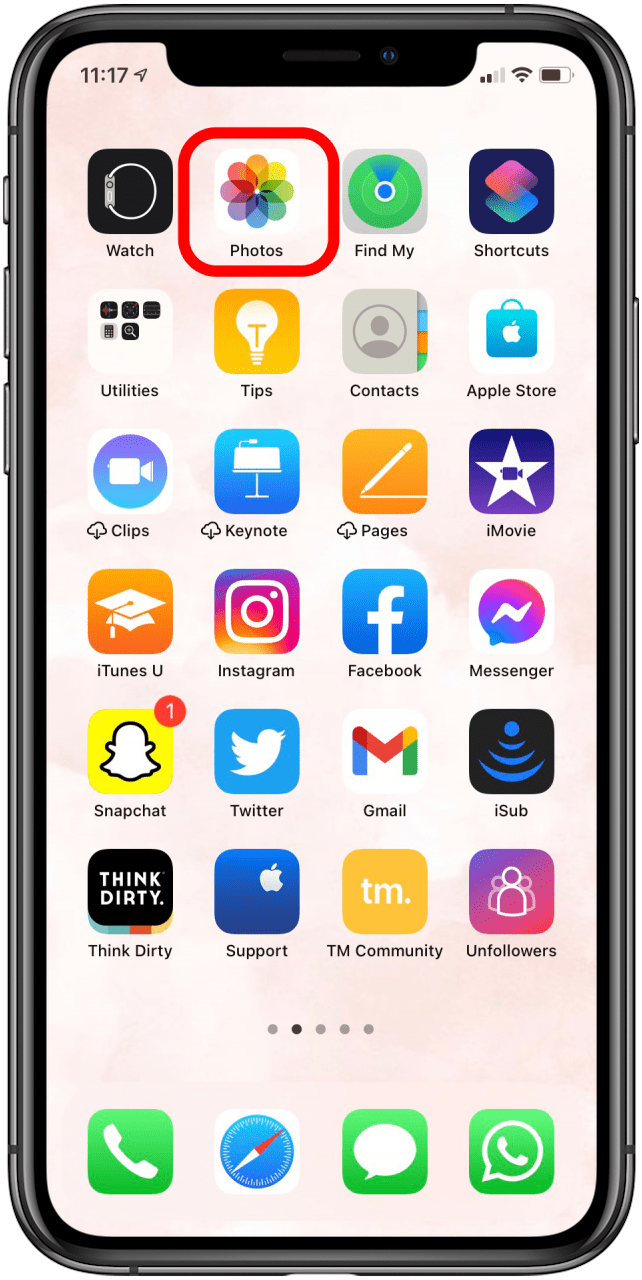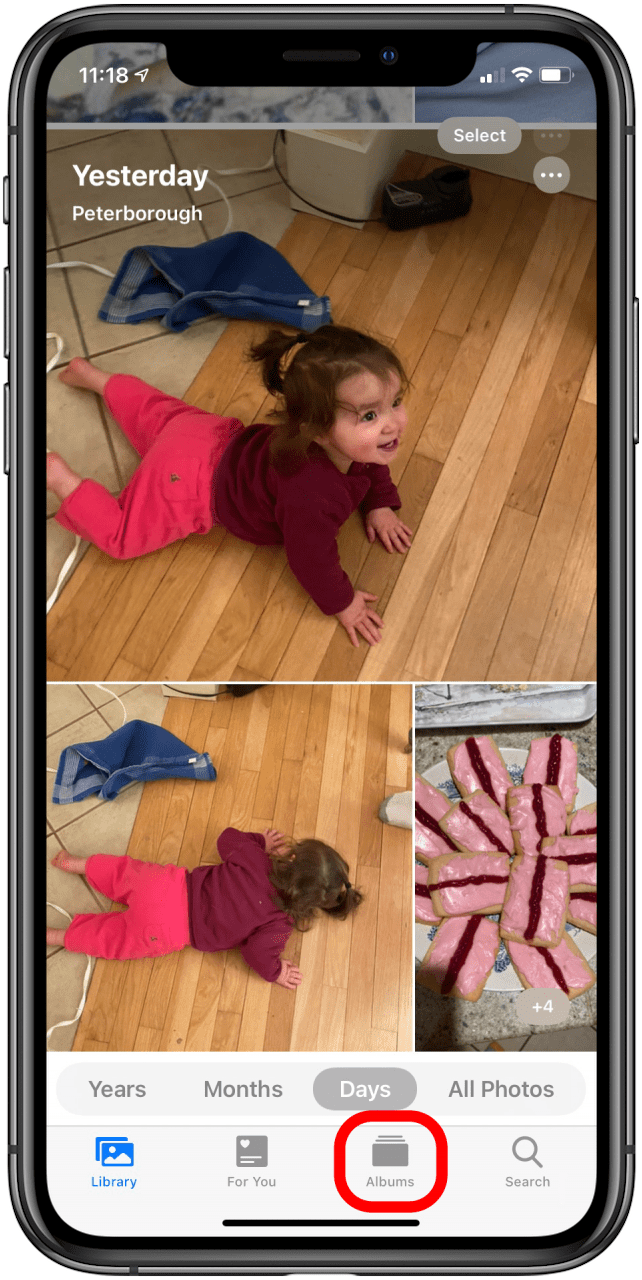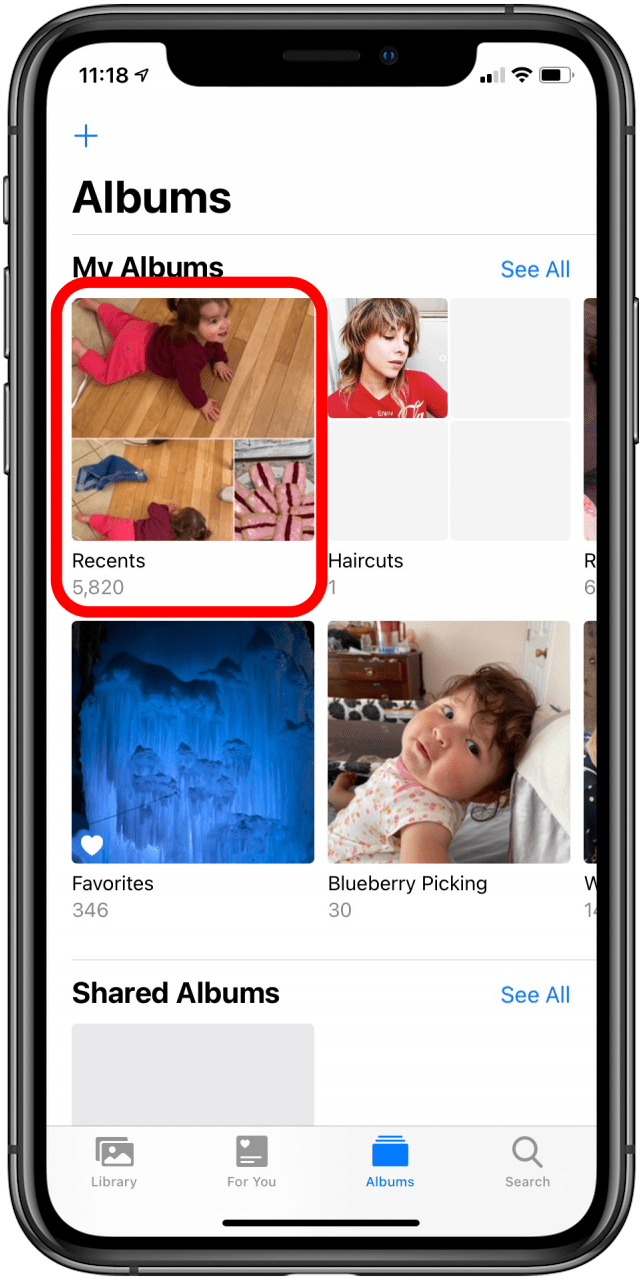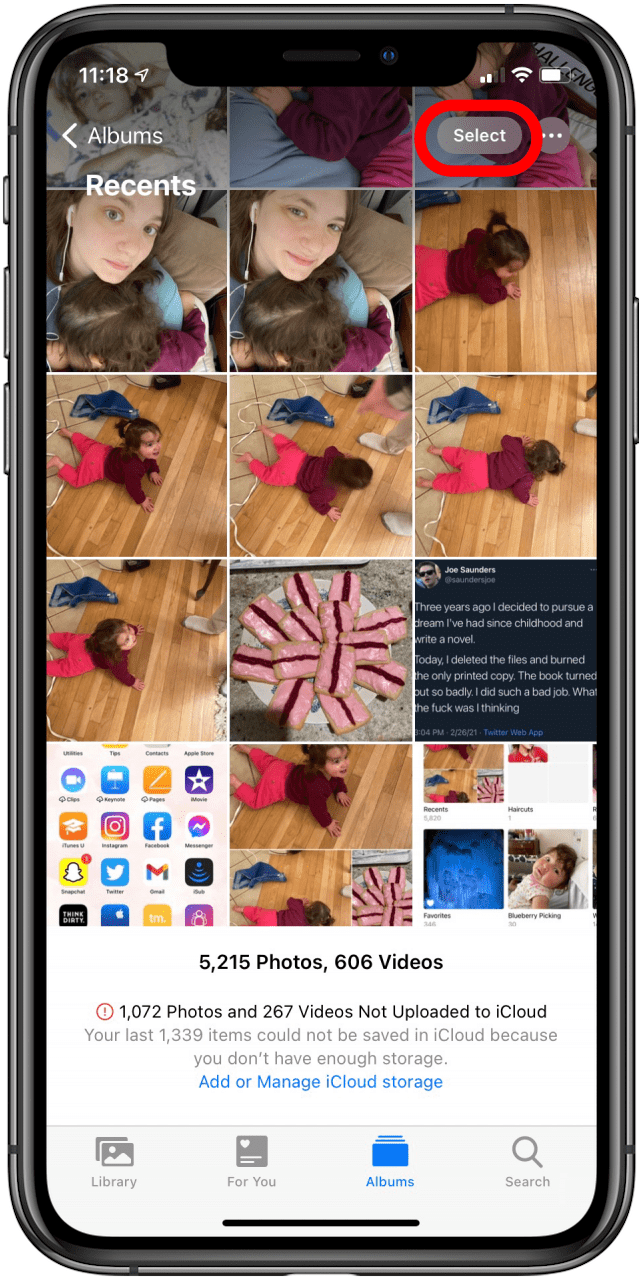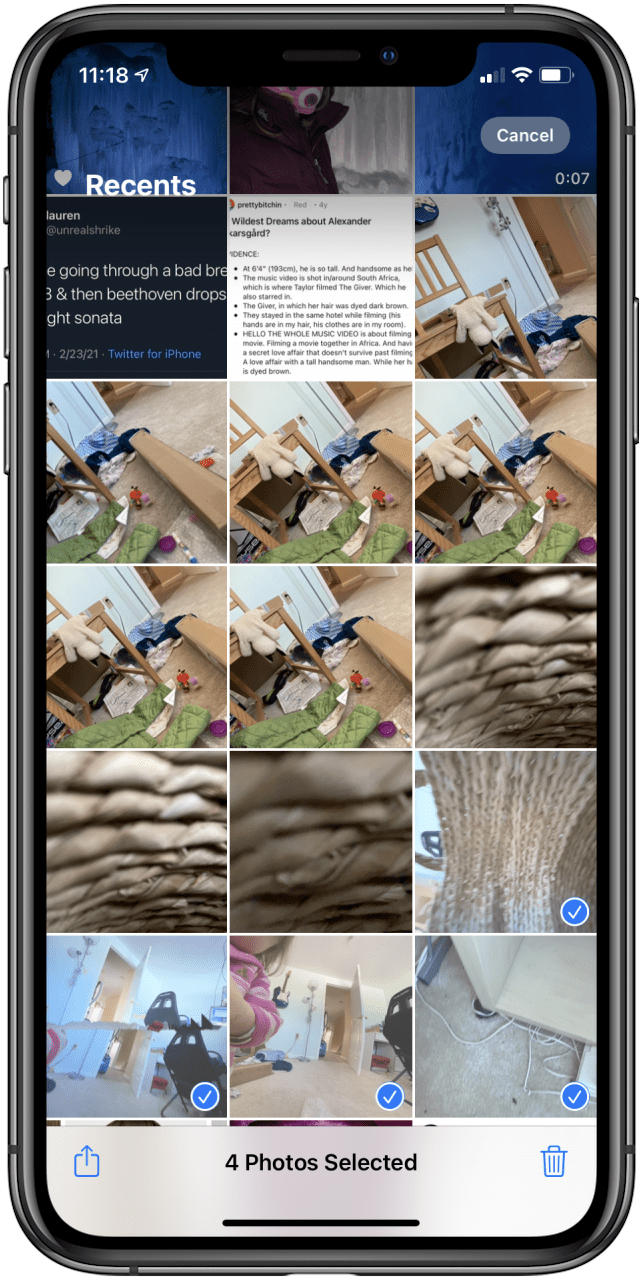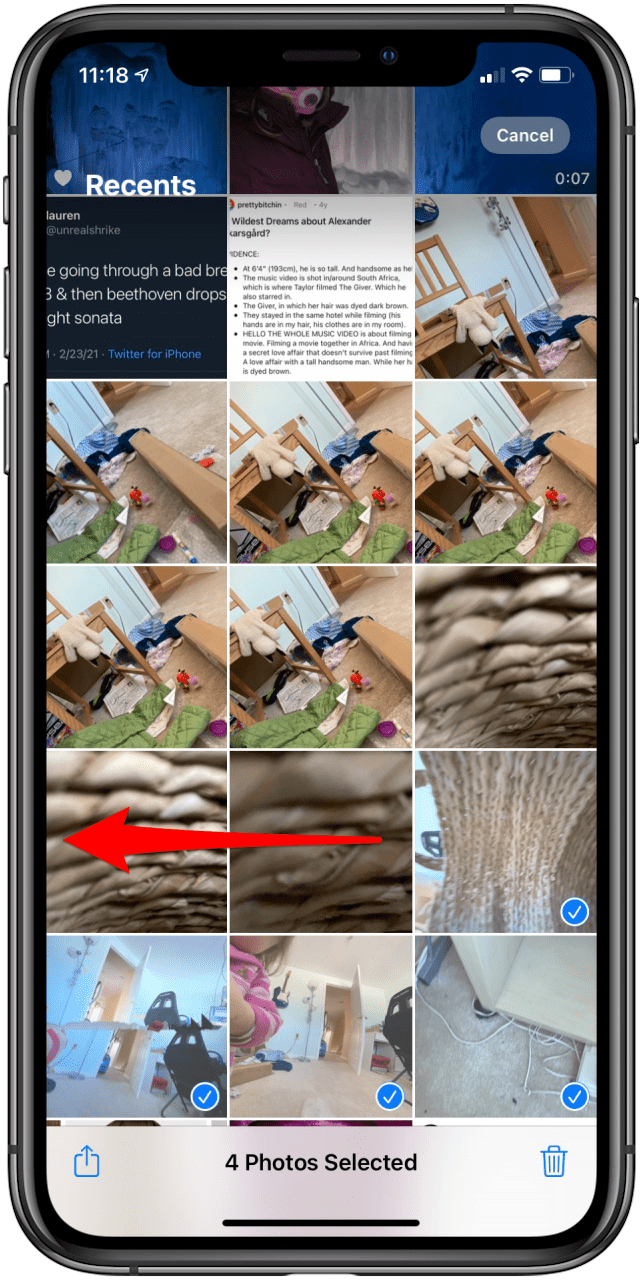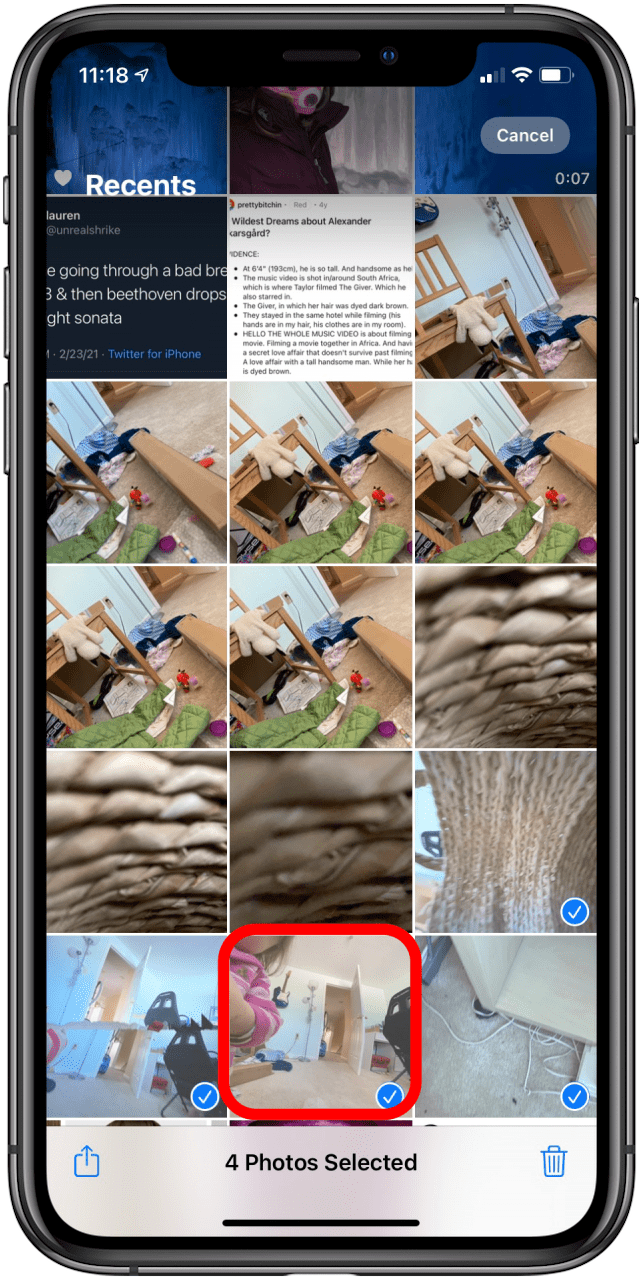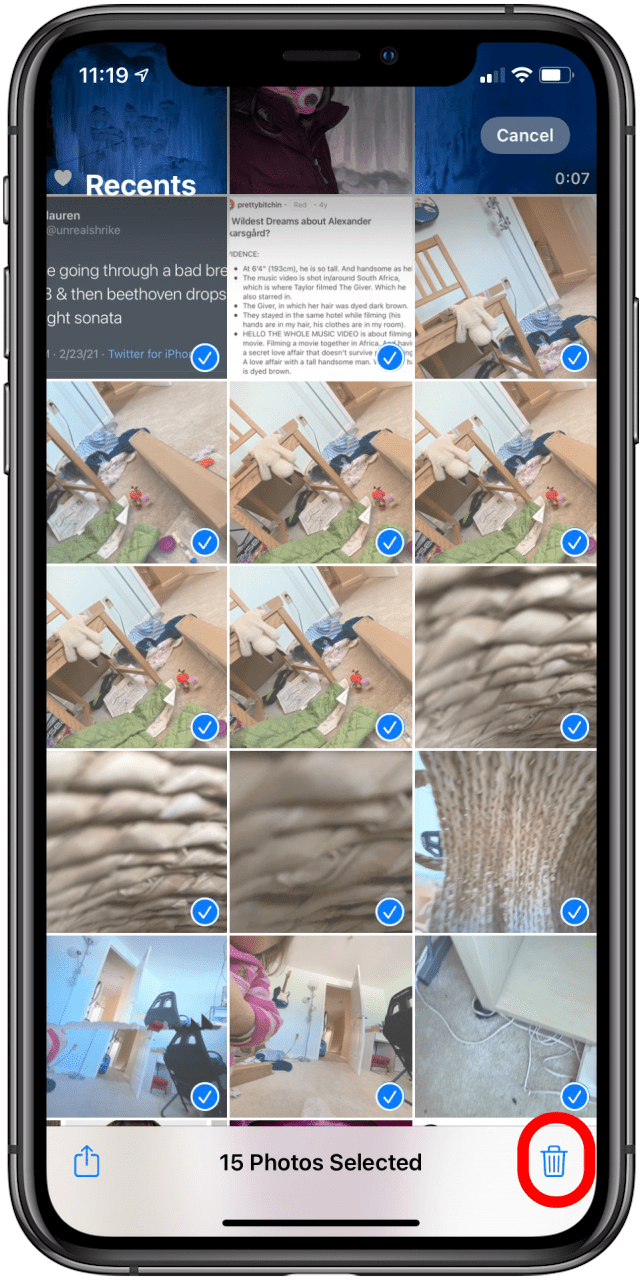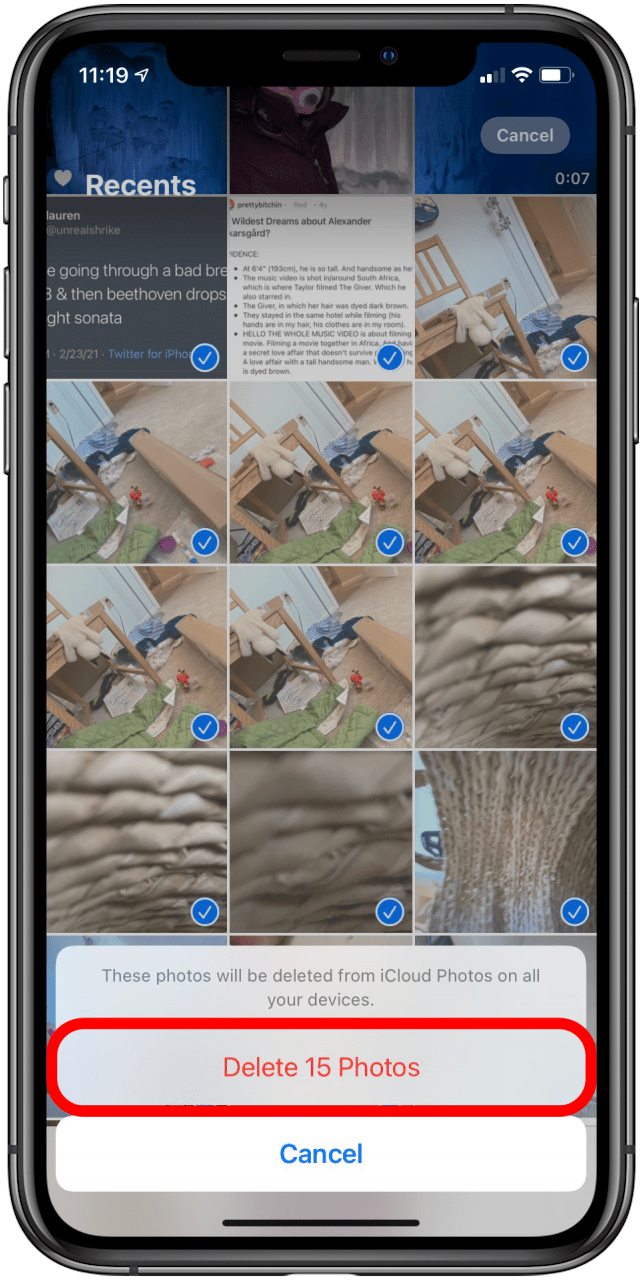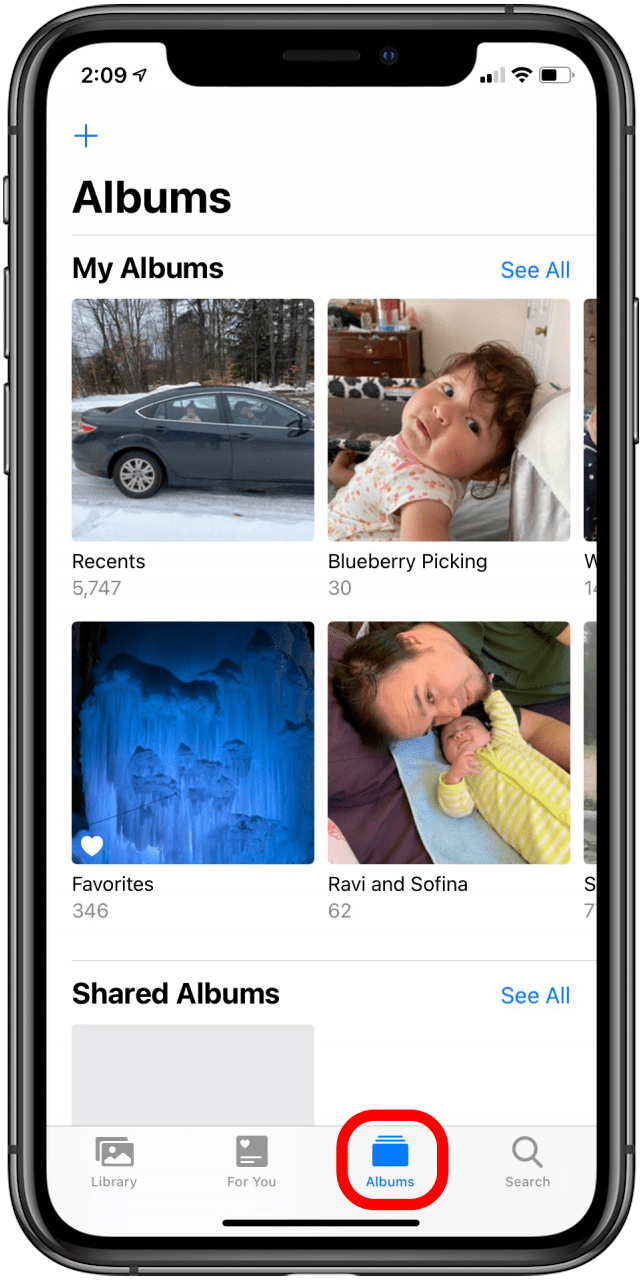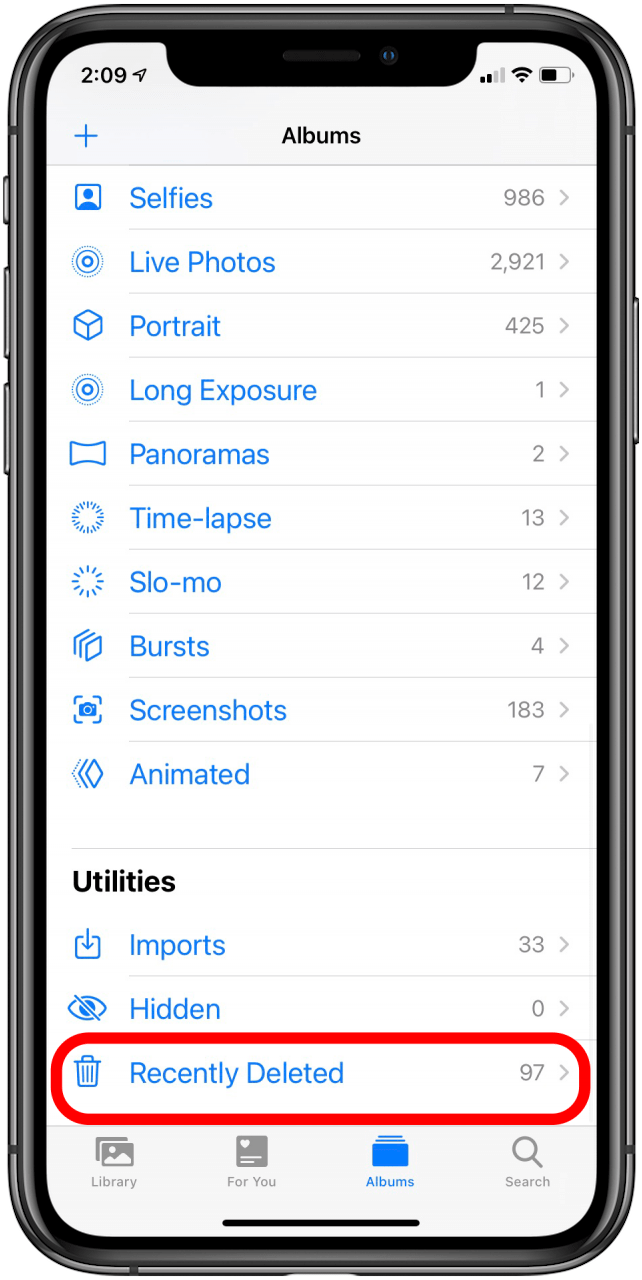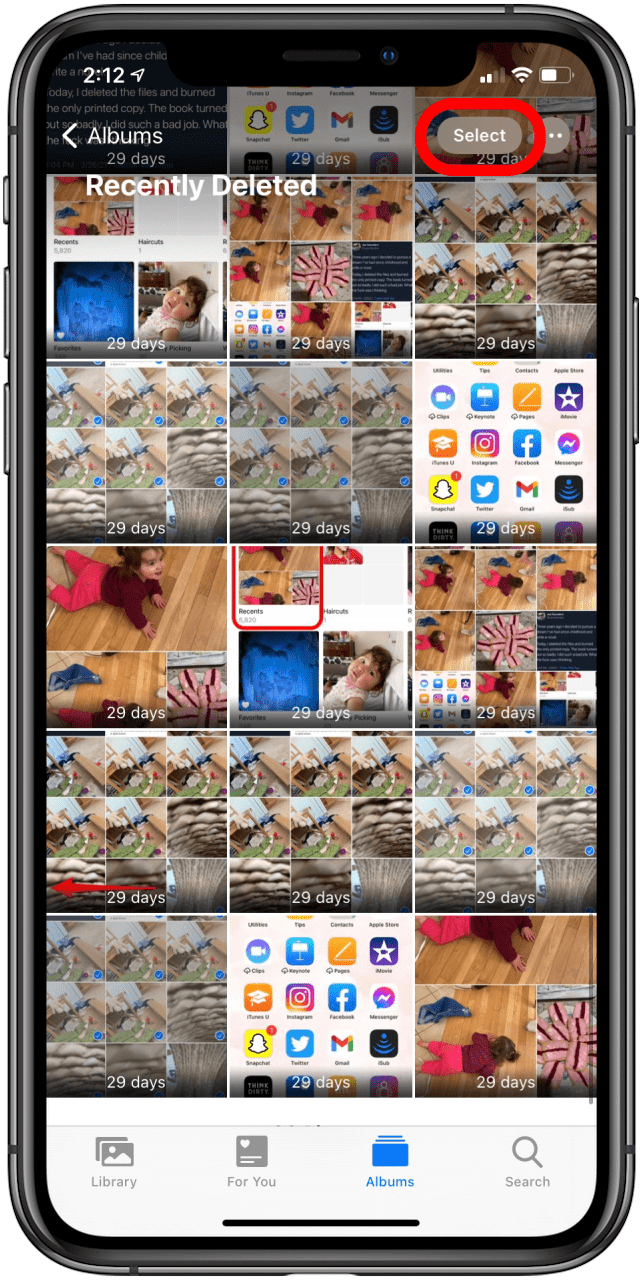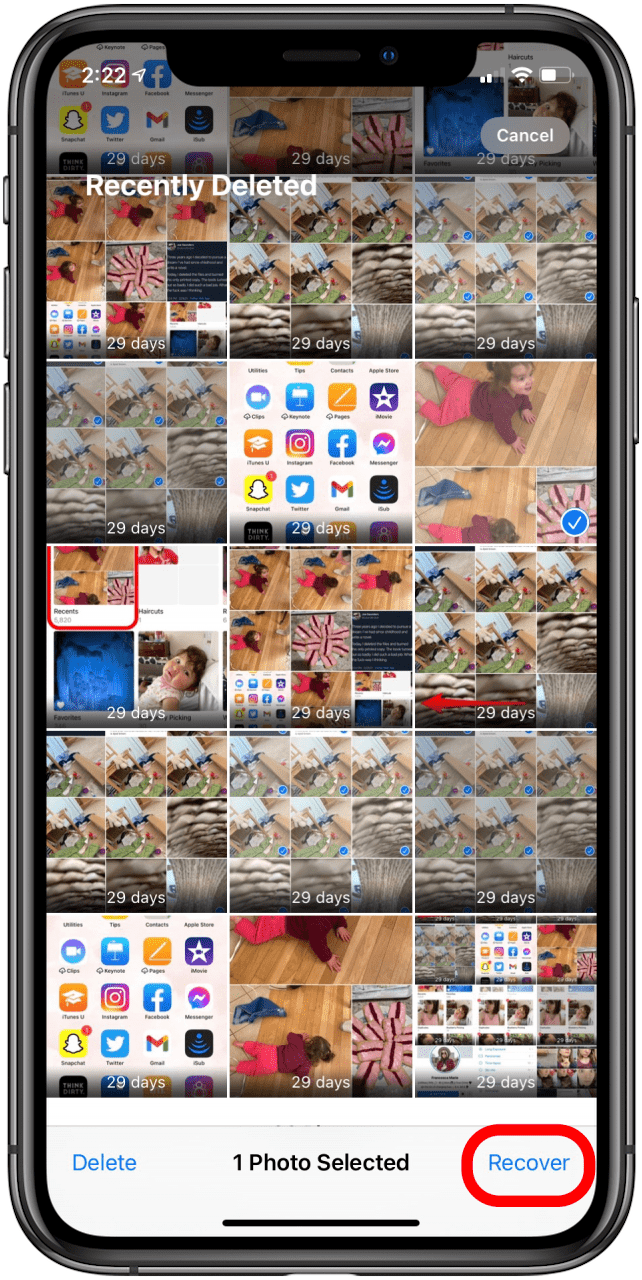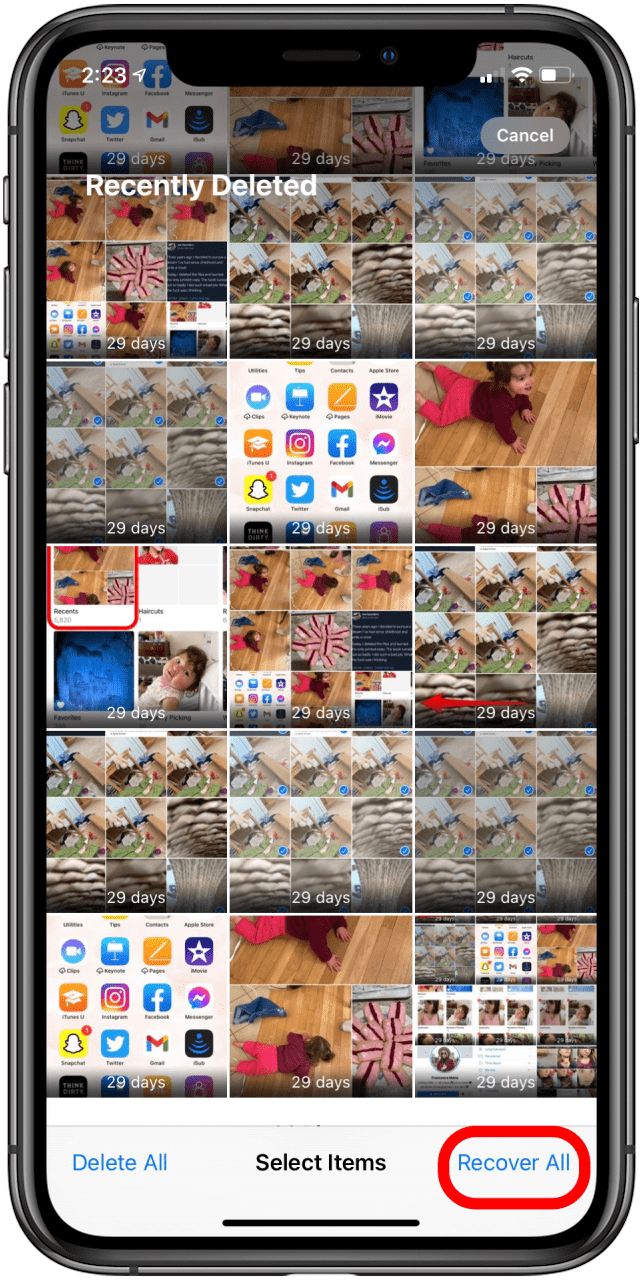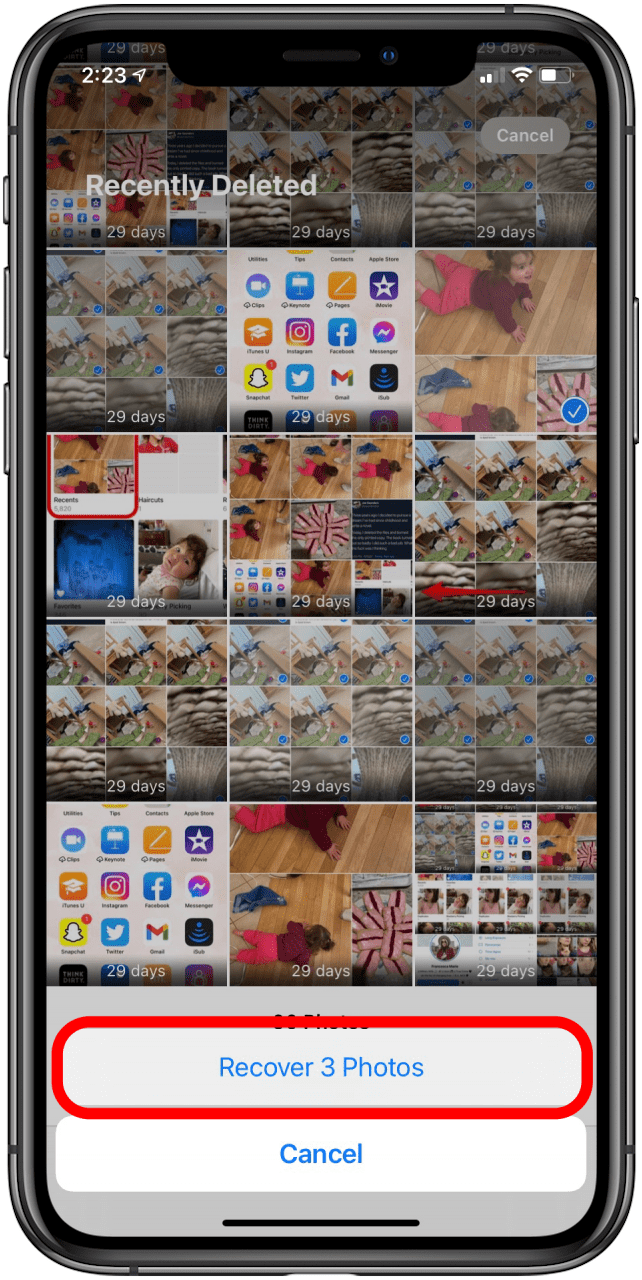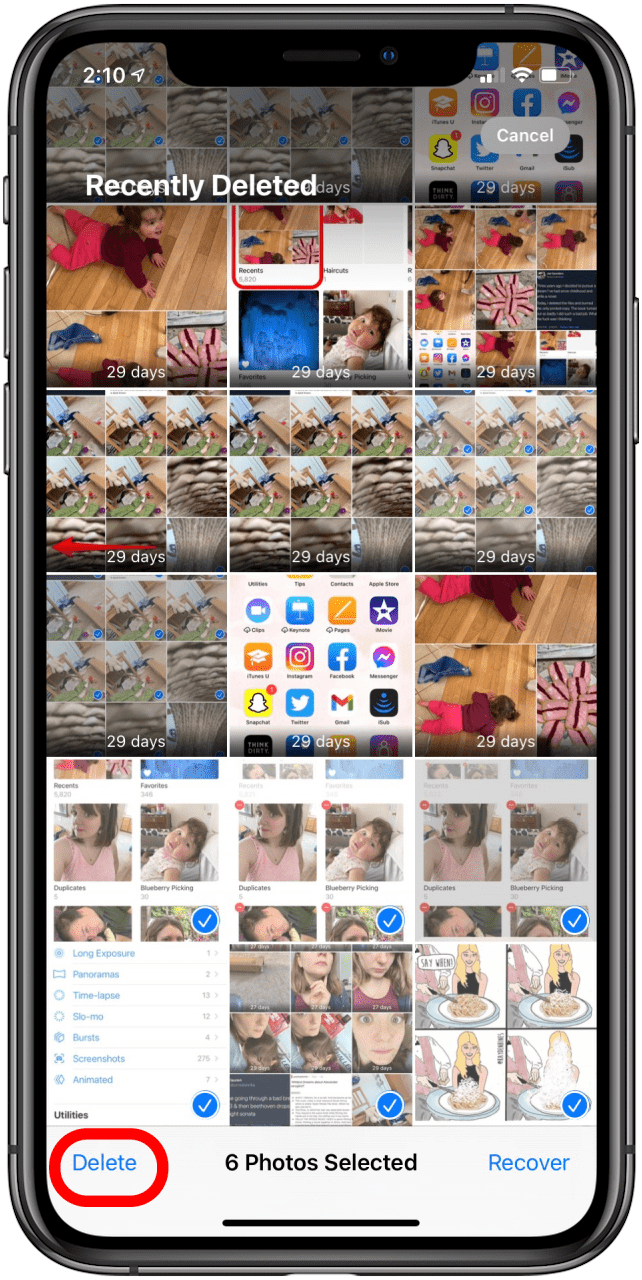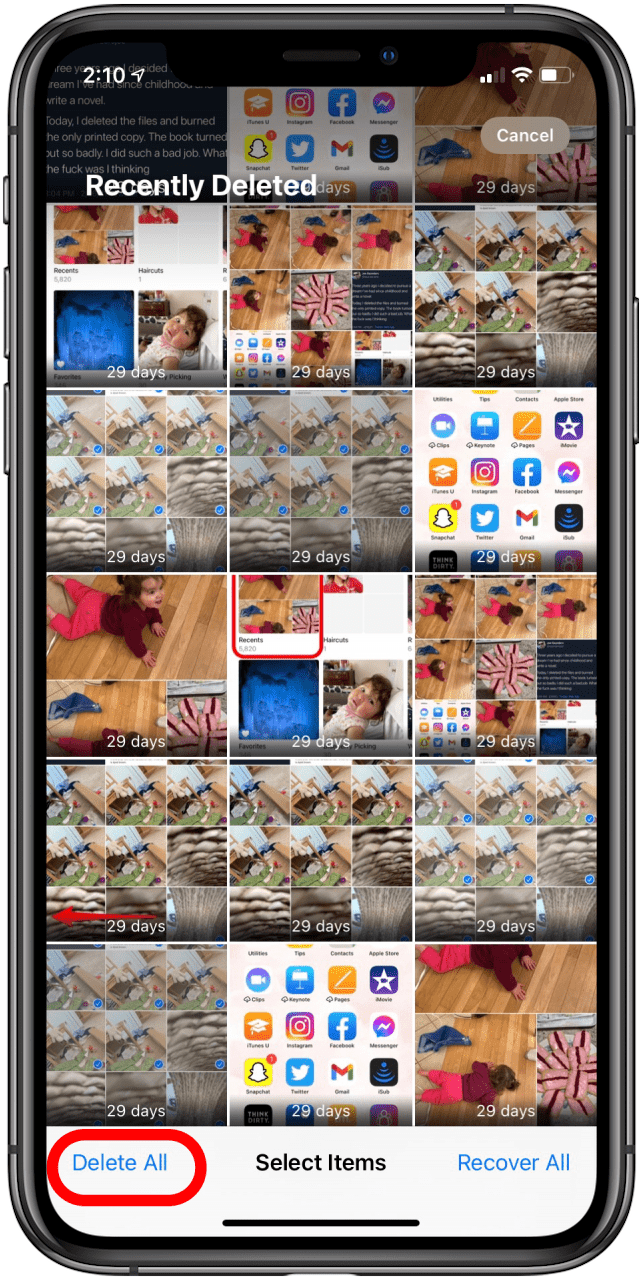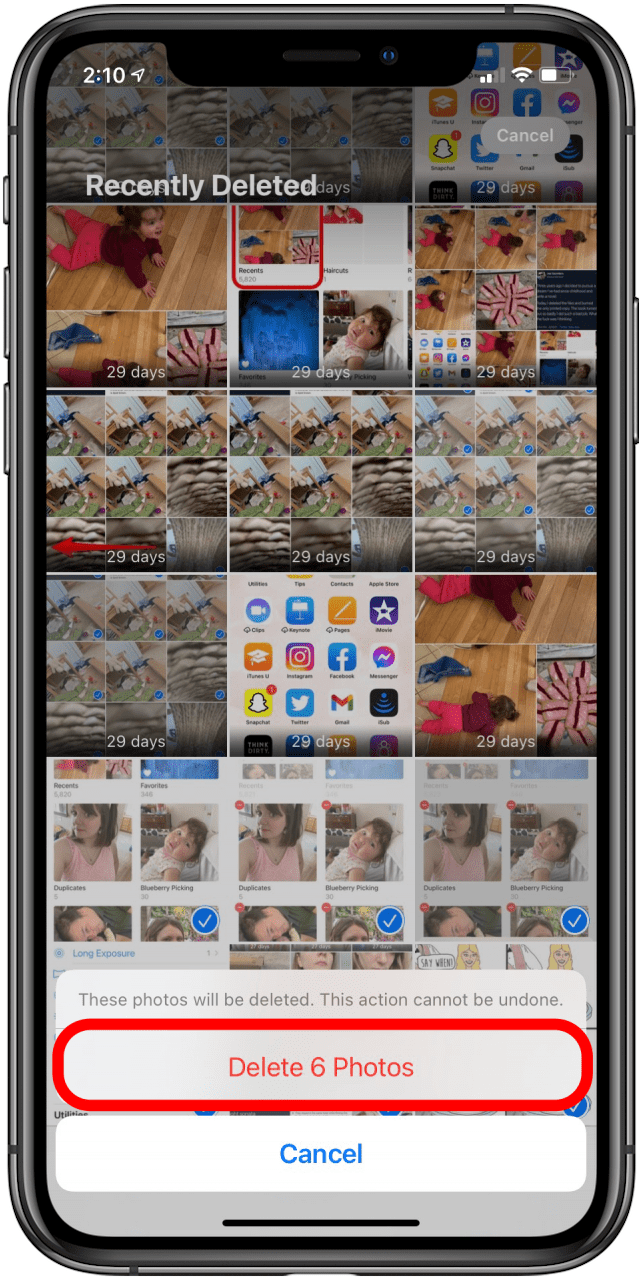iPhone에서 사진을 삭제하는 것은 스토리지를 확보 할 수있는 좋은 방법이며, 사진 앱이 여러 사진을 한 번에 삭제하는 방법을 보여줍니다. 또한 iPhone에서 삭제 된 사진을 찾고 검색하거나 사진을 영구적으로 삭제하는 방법을 살펴 보겠습니다.
관련 : iPhone의 문자 메시지에서 이미지를 저장하는 방법 < /strong>
여러 사진을 삭제하고 삭제 된 사진 복구 및 iPhone에서 사진을 영구 삭제하는 방법
사진 앱에서 iPhone에서 사진을 삭제하는 방법은 다음과 같습니다. 이것은 iCloud 사진 라이브러리 활성화. iCloud 사진 라이브러리가 활성화되면 모든 장치 (및 iCloud)가 사진을 동기화 함을 의미합니다. 따라서 iPhone에서 사진을 삭제하면 iCloud에서 삭제되고 그 반대로 . 사진이나 비디오를 삭제하기 전에 유지하고 싶은 모든 것을 백업 ,이 프로세스는 동일한 Apple ID로 가입 한 모든 장치에서 컨텐츠를 삭제하기 때문에.
또한 iPhone에서 삭제 된 사진을 복구하는 방법도 살펴 보겠습니다. 최근 삭제 된 사진 앱 섹션 에서이 사진을 찾을 수 있습니다. 거의 동일한 단계를 사용하여 최근 삭제 된 섹션에서 사진을 영구적으로 삭제할 수도 있습니다. 우리는 또한 iPhone에서 사진 앨범을 삭제하는 방법 에 대해 에 대해 글을 썼습니다. 더 멋진 사진 앱 튜토리얼을 보려면 무료 팁 를 확인하십시오. 이제 사진을 대량 삭제하고 삭제 된 사진 및 비디오를 복구하고 iPhone에서 사진을 영구적으로 삭제하는 방법이 있습니다.
iPhone에서 사진을 대량 삭제하는 방법
iPhone에서 여러 사진을 대량 삭제하는 방법은 다음과 같습니다. iPhone의 사진 앱을 사용하면 iCloud 및 로컬 스토리지에서 사진을 쉽게 삭제할 수 있습니다. 사진 앱 내부의 모든 사진 앨범에서 대량으로 사진을 삭제하는 방법은 다음과 같습니다.
- 사진 앱 을 엽니 다.

- 앨범 탭으로 이동하십시오.

- 전체 카메라 롤을 보려면 recents 을 선택하십시오.

- 오른쪽 상단에서 을 선택하십시오.

- 개별 사진을 탭하여 한 번에 하나씩 사진을 선택하십시오.

- 한 번에 여러 사진을 선택하려면 삭제하려는 사진 행의 행을 손가락으로 스 와이프하십시오. 수직으로 스 와이프하는 것이 먼저 수평으로 스 와이프하면 앨범이 위 또는 아래로 스크롤하게됩니다. 수평으로 스 와이프하면 스크롤하지 않고 수직으로 스 와이프 할 수 있습니다. 선택한 사진에는 파란색 확인 표시가 표시됩니다.

- 사진을 선택 해제하려면 개별 사진을 탭하거나 전체 행을 스 와이프하여 파란색 확인 표시를 제거하십시오.

- 오른쪽 하단 코너에서 쓰레기 아이콘 을 누릅니다.

- 팝업은 iCloud, Photo Stream 및 삭제중인 사진이 포함 된 다른 앨범에서 선택한 사진을 삭제하려는 것을 확인하도록 요청합니다. 삭제 [#] 사진 을 삭제하여 확인하십시오.

삭제할 대량 사진이 더 많으면 사진 삭제 방법을 확인하십시오. iPhone의 앨범 .
iPhone에서 삭제 된 비디오 및 사진을 복구하는 방법
실수로 사진을 삭제 한 경우 보관하려는 사진을 삭제했습니다. 두려워하지 마십시오! iCloud는 최근 30 일 동안 최근 삭제 된 사진 앱 앨범에서 삭제 한 이미지를 저장합니다. 최근 삭제 된 삭제 된 사진을 복원하기 위해 삭제 된 사진 또는 최근 삭제 된 사진을 영구적으로 삭제하기 위해 삭제할 수 있습니다. 최근 삭제 된 앨범에서 iPhone에서 삭제 된 사진을 찾아서 복원 할 수있는 방법은 다음과 같습니다.
- 사진 앱 내부의 앨범 탭으로 이동하십시오.

- 유틸리티 로 아래로 스크롤하고 최근 을 선택하십시오. .

- 오른쪽 상단에서 을 선택하십시오.

- 한 번에 하나씩 사진을 탭하여 복원 할 개별 사진을 선택할 수 있습니다. 선택을 마치면 오른쪽 하단에서 복구 을 누릅니다.

- 개별 사진을 선택하는 대신 오른쪽 하단에서 모든 을 탭하면 한 번에 모든 사진을 한 번에 복원 할 수 있습니다.

- 프롬프트되면 복구 [#] 사진 을 탭하여 복원을 확인하십시오.

iPhone에서 사진을 영구적으로 삭제하는 방법
최근 삭제 된 앨범에 30 일 동안 앉아 싶지 않은 사진과 비디오를 삭제 한 경우,이 사진을 영구적으로 영구적으로 삭제할 수 있습니다. 방법은 다음과 같습니다.
- 사진 앱 내부의 앨범 탭으로 이동하십시오.

- 유틸리티 로 아래로 스크롤하고 최근 을 선택하십시오. .

- 오른쪽 상단에서 을 선택하십시오.

- 한 번에 하나씩 사진을 탭하여 삭제할 개별 사진을 선택할 수 있습니다. 선택을 마치면 왼쪽 하단의 삭제 을 누릅니다.

- 대신 iPhone의 최근 삭제 된 앨범에서 모든 사진을 삭제하는 방법이 궁금하다면 all 을 탭하십시오.

- 프롬프트되면 삭제 [#] 사진 을 탭하여 삭제를 확인하십시오.